Організація домашнього екрана iPhone або iPad може бути неприємним досвідом. Навіть якщо ви маєте на увазі макет, жорсткий підхід Apple до розміщення значків може бути неточним і розчаровуючим.
На щастя, оновлення iOS 14 від Apple зробить головний екран набагато кращим. Тим часом, ось декілька порад щодо організації своїх додатків та створення домашнього екрану з більш функціональним простором, пише How-To Geak.
Як організувати домашній екран?
Щоб переставити піктограму додатків на головному екрані, торкніться і утримуйте її, поки всі піктограми не почнуть ковзати. Ви також можете торкнутись і утримувати її, а потім натисніть “Змінити головний екран” у меню, яке з’явиться.
Потім почніть перетягувати піктограми туди, куди ви їх хочете, на домашньому екрані.
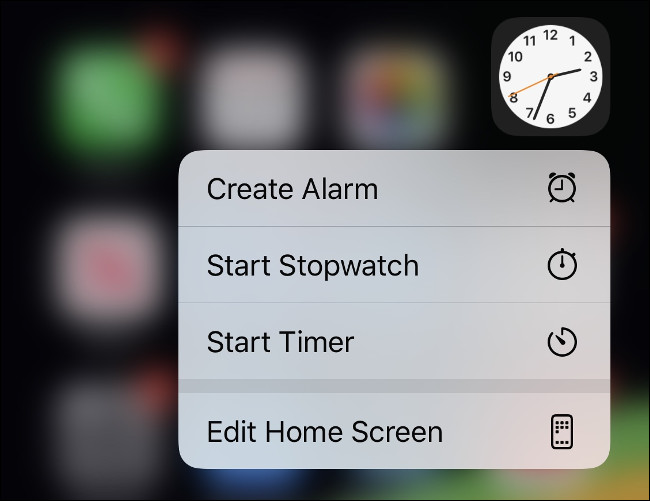
Перетягнувши програму вліво або вправо, Ви перейдете на попередній або наступний екран. Іноді це трапляється, коли ти цього не хочеш. В іншому випадку Вам потрібно затриматись на секунду, перш ніж Ваш iPhone переключиться на домашні екрани.
Ви можете створити папки, перетягнувши одну програму і потримавши її поверх іншої на секунду. Поки програми переміщуються, Ви можете перейменовувати папки, натискаючи на них, а потім торкаючись тексту. Ви також можете використовувати емодзі в мітках папок, якщо хочете.
Перетягування піктограм по екрану по черзі може зайняти багато часу і розчарувати. На щастя, Ви можете вибрати декілька піктограм одночасно та депонувати їх на екрані чи в папці. Поки піктограми ковзають, візьміть додаток одним пальцем. Потім (ще тримаючи додаток) торкніться іншого пальцем. Ви можете складати кілька додатків таким чином, щоб справді пришвидшити процес організації.

Після завершення організації проведіть пальцем знизу вгору (iPhone X або пізнішої версії) або натисніть кнопку “Додому” (iPhone 8 або SE2), щоб додатки перестали ковзати. Якщо на будь-якому етапі Ви хочете повернутися до стандартної організації iOS Apple, просто перейдіть у меню Налаштування>Загальне>Скидання>Скидання макета головного екрану.
Винесіть важливі програми на перший головний екран
Вам не доведеться заповнювати весь головний екран, перш ніж перейти до наступного. Це ще один корисний спосіб створити поділи між певними типами додатків. Наприклад, Ви можете помістити програми, які Ви найчастіше використовуєте, у Док-станцію, а всі інші, що залишилися, на домашньому екрані.

Щоразу, коли Ви розблокуєте свій пристрій, перше, що Ви бачите, головний екран. Ви можете максимально використати цей простір, поставивши програми, до яких потрібно мати швидкий доступ, на першому екрані.
Якщо Ви віддаєте перевагу просторому вигляду, подумайте не заповнювати екран повністю. Але папки потребують часу, щоб відкрити та прокрутити їх, тому, можливо, буде краще розмістити їх на другому головному екрані.
Ви можете помістити папки в Док
Один із способів зробити Dock кориснішим – це помістити в нього папку. Ви навіть можете заповнити Dock папками, якщо хочете, але це, мабуть, не наймудріше використання місця. Більшість людей підсвідомо покладаються на Док для доступу до таких програм, як Повідомлення, Сафарі або Пошта. Якщо Ви вважаєте це обмеженням, створіть там папку.
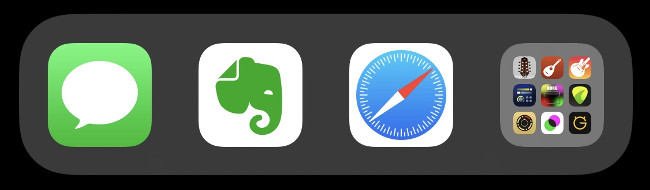
Тепер Ви отримаєте доступ до цих додатків, незалежно від того, на якому головному екрані Ви переглядаєте. Папки відображають дев’ять додатків одночасно, тому додавання одного може збільшити ємність дока з чотирьох додатків до 12, єдиним штрафом є додатковий дотик.
Впорядкування папок за типом додатка
Найбільш очевидний спосіб організації Ваших додатків – розділити їх за призначенням на папки. Скільки потрібних Вам папок залежить від того, скільки у вас є додатків, що вони роблять і як часто Ви отримуєте доступ до них.
Створення власної системи організації з урахуванням Вашого робочого процесу буде найкращим чином працювати. Подивіться на свої програми та з’ясуйте, як Ви можете згрупувати їх за змістовними, практичними способами.
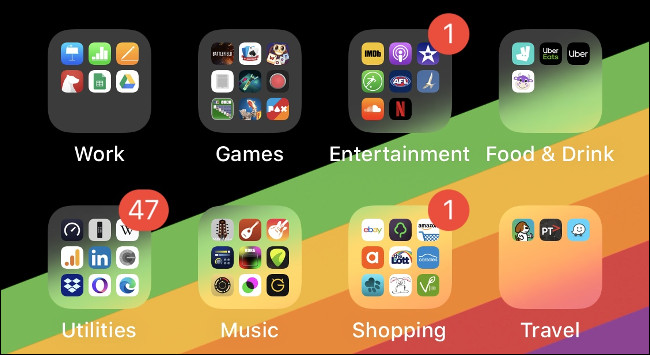
IOS 14 оновлення , яке , як очікується, буде випущене восени цього року, будуть представлені “App Library” , яка автоматично організовує свої програми таким чином. До цього часу їх організація залежить від Вас.
Організуйте папки на основі дій
Ви можете додатково класифікувати додатки на основі дій, які вони допомагають виконувати. Деякі поширені мітки папок у цій системі організації можуть містити “Чат”, “Пошук” або “Відтворити”.
Ви також можете використовувати emojis для позначення дій, оскільки зараз існує практично все.
Організуйте за алфавітом
Впорядкування програм в алфавітному порядку – це ще один варіант. Це можна зробити дуже легко, скинувши головний екран – просто перейдіть у меню Налаштування>Загальне>Скидання>Скидання макета головного екрану. Stock apps з’являться на першому головному екрані, але все інше буде перераховано за алфавітом. Ви можете скинути налаштування в будь-який момент для реорганізації.
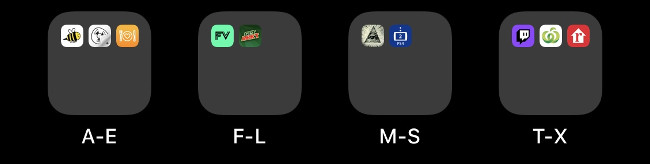
Оскільки папки на iOS не мають жорсткого обмеження для додатків, Ви також можете впорядковувати їх за алфавітом у межах папок. Як і впорядкування програм за типом, хоча важливо не створювати бар’єр, розміщуючи сотні додатків в одній папці.
Найкраще в цьому методі – Вам не потрібно думати про те, що робить додаток для того, щоб знайти його. Ви просто дізнаєтесь, що додаток Airbnb знаходиться в папці “AC”, а Strava знаходиться в папці “MS”.
Організуйте піктограми додатків за кольором
Напевно, Ви вже пов’язуєте свої улюблені програми з кольором їх піктограм. Коли Ви шукаєте Evernote, можливо, Ви скануєте білий прямокутник і зелену крапку. Такі програми, як “Страва” та “Твіттер”, легко знайти, оскільки їх сильне, яскраве брендування виділяється навіть на захаращеному домашньому екрані.
Групування програм за кольором не для всіх. Це переважно варіант для додатків, які Ви не бажаєте зберігати в папках. Крім того, він буде добре працюватиме лише для тих, кого Ви використовуєте найчастіше.
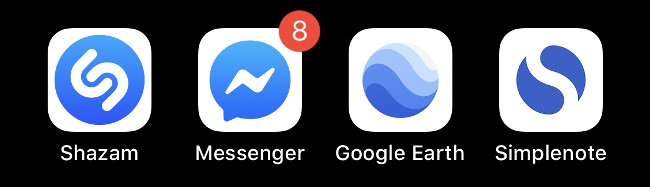
Одним із поворотів у цьому підході було б зробити це у папці, використовуючи кольорові емодзі, щоб позначити, які програми належать до цієї папки. У розділі символів emoji-picker є кола, квадрати та серця різних кольорів.
Використовуйте пошук замість значків додатків
Найкращий підхід до організації додатків – це взагалі уникати цього. Ви можете знайти будь-який додаток швидко та ефективно, просто ввівши перші кілька літер його імені в пошуковій системі Spotlight .
Для цього витягніть вниз Домашній екран, щоб відкрити панель пошуку. Почніть вводити текст, а потім торкніться програми, коли вона з’явиться в результатах нижче. Можна навіть зробити крок далі та шукати дані всередині додатків, як-от примітки Evernote або документи на Диску Google.
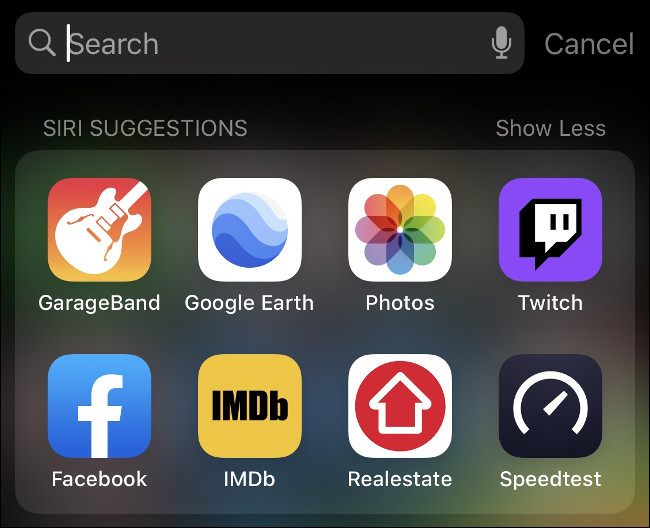
Це, безумовно, найшвидший спосіб взаємодії з додатками за межами док-станції чи основного головного екрану. Ви можете шукати категорії програм (наприклад, “ігри”), панелі налаштувань, люди, новини новин, подкасти, музика, закладки або історію Safari тощо.
Ви можете навіть шукати в Інтернеті, магазині додатків, картах або Siri безпосередньо, ввівши свій пошук, прокручуючи донизу списку, а потім вибираючи з доступних опцій. Для найкращих результатів Ви також можете повністю налаштувати пошук Spotlight , щоб він показував лише те, що Вам потрібно.
Радимо звернути увагу на поради, про які писав Cybercalm, а саме:
ЯК ПОСТІЙНО ВІДКРИВАТИ ПОСИЛАННЯ У CHROME, А НЕ У SAFARI НА ПРИСТРОЯХ IOS? ІНСТРУКЦІЯ
ЯК НАДСИЛАТИ ПОВІДОМЛЕННЯ У WHATS APP ЗІ СВОГО КОМП’ЮТЕРА? – ІНСТРУКЦІЯ
ОГЛЯД УСІХ ПЛАНШЕТІВ ВІД APPLE: ЯКИЙ IPAD ВАРТИЙ ВАШОЇ УВАГИ?
Нагадаємо, Mac переживає ще одну величезну зміну процесора. До кінця 2020 року Apple випустить Mac, які містять “Apple Silicon”, як і iPad та iPhone. Ось що означає кінець процесорів Intel для майбутнього Mac. Новий macOS 11.0 Big Sur, який очікують восени 2020 року, стане першою версією macOS, яка підтримує цю нову архітектуру.
Також Apple на всесвітній конференції розробників Worldwide Developers Conference (WWDC) 2020 анонсувала нові функції конфіденційності та безпеки для користувачів iOS і macOS.
Окрім цього, після років спекуляцій та чуток, Huawei офіційно представила свою операційну систему Harmony OS в 2019 році. Можна сказати, що було поставлено більше питань, ніж відповідей. Як це працює? Які проблеми вона вирішує? І це продукт ворожнечі між Huawei та урядом США?
До речі, хакери використовували шкідливе програмне забезпечення, через яке викрадали реквізити банківських електронних рахунків громадян США, Європи, України та їхні персональні дані. Зокрема, через електронні платіжні сервіси, у тому числі заборонені в Україні російські, вони переводили викрадені гроші на власні рахунки у вітчизняних та банках РФ і привласнювали.
Хакери зараз користуються сервісом Google Analytics для крадіжки інформації про кредитні картки із заражених сайтів електронної комерції. Відповідно до звітів PerimeterX та Sansec, хакери зараз вводять шкідливий код, призначений для крадіжки даних на компрометованих веб-сайтах.












